u装机DiskGenius分区工具搜索丢失的分区教程
来源:www.uzhuangji.cn 发布时间:2017-02-26 08:15
我们知道,在使用电脑过程中常常会因为各种问题导致分区表丢失,如果分区表丢失了怎么办呢?其实,DiskGenius分区工具除具备基本的分区建立、删除、格式化等磁盘管理功能外,还提供了强大的搜索丢失的分区功能。接下来小编将与大家分享如何利用DiskGenius搜索丢失的分区。
1.将制作好的u装机u盘启动盘接入电脑,重启电脑,开机画面显示u装机主菜单界面后,选择进入“【02】u装机win8pe标准版(新机器)”回车确认。
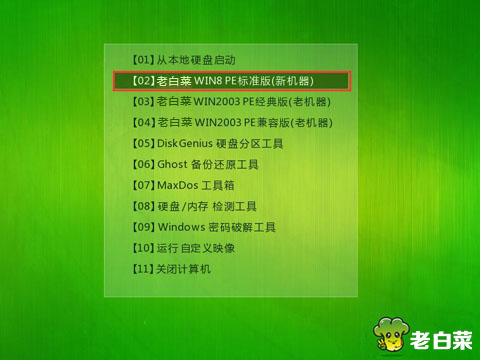
2.进入u装机pe系统桌面,鼠标点击桌面上的“分区工具Diskgenius”图标。
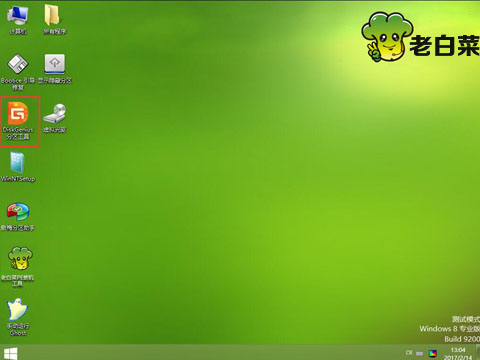
3.在DiskGenius窗口中,选择所要搜索的硬盘,然后点击左上方的“搜索分区”图标。
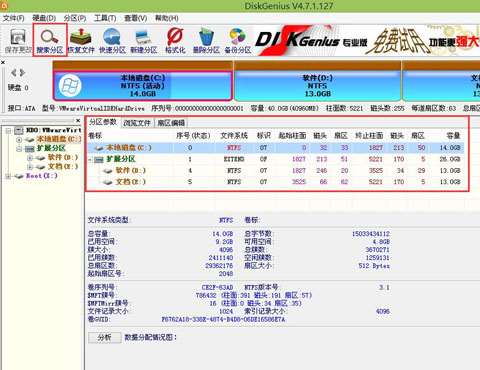
4.在搜索丢失分区窗口中,选定“整个硬盘”为搜索范围,然后点击“开始搜索”。
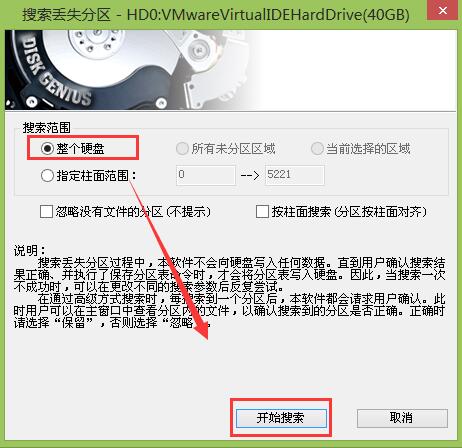
5.在弹出的硬盘分区搜索窗口中,点击“保留”,如果有搜索到其他分区,继续点击“保留”然后接着搜索直到搜索完毕为止。
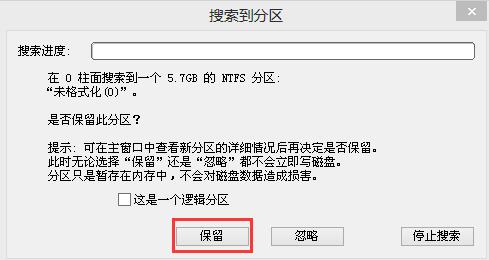
6.搜索丢失分区过程结束后,点击确定按钮保存搜索到的硬盘分区。
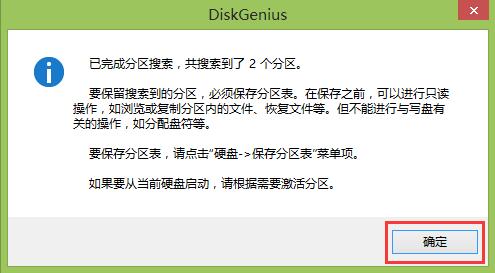
以上就是u装机DiskGenius搜索丢失的分区教程,不知道怎么找回丢失分区的朋友可以参考上述方法找回分区
推荐阅读
"微星gs63 8re-001cn笔记本怎么使用u装机u盘启动盘安装win8系统"
- 三星350xaa笔记本如何使用u装机u盘启动盘安装win7系统 2021-07-30
- 惠普pavilion x360 13-u000笔记本怎么使用u装机u盘启动盘安装win7系统 2021-07-29
- 神舟优雅x5笔记本怎么使用u装机u盘启动盘安装win10系统 2021-07-29
- 惠普envy x2 12-g018nr笔记本怎么使用u装机u盘启动盘安装win8系统 2021-07-29
机械革命深海幽灵z1笔记本怎么使用u装机u盘启动盘安装win7系统
- 海尔简爱 1406w笔记本如何使用u装机u盘启动盘安装win7系统 2021-07-27
- 墨舞tx40笔记本如何使用u装机u盘启动盘安装win10系统 2021-07-27
- 联想ideapad 500s-15-ifi笔记本如何使用u装机u盘启动盘安装win8系统 2021-07-27
- 中柏ezbook s4笔记本怎么使用u装机u盘启动盘安装win10系统 2021-07-26
u装机下载
更多-
 u装机怎样一键制作u盘启动盘
u装机怎样一键制作u盘启动盘软件大小:358 MB
-
 u装机超级u盘启动制作工具UEFI版7.3下载
u装机超级u盘启动制作工具UEFI版7.3下载软件大小:490 MB
-
 u装机一键u盘装ghost XP系统详细图文教程
u装机一键u盘装ghost XP系统详细图文教程软件大小:358 MB
-
 u装机装机工具在线安装工具下载
u装机装机工具在线安装工具下载软件大小:3.03 MB










